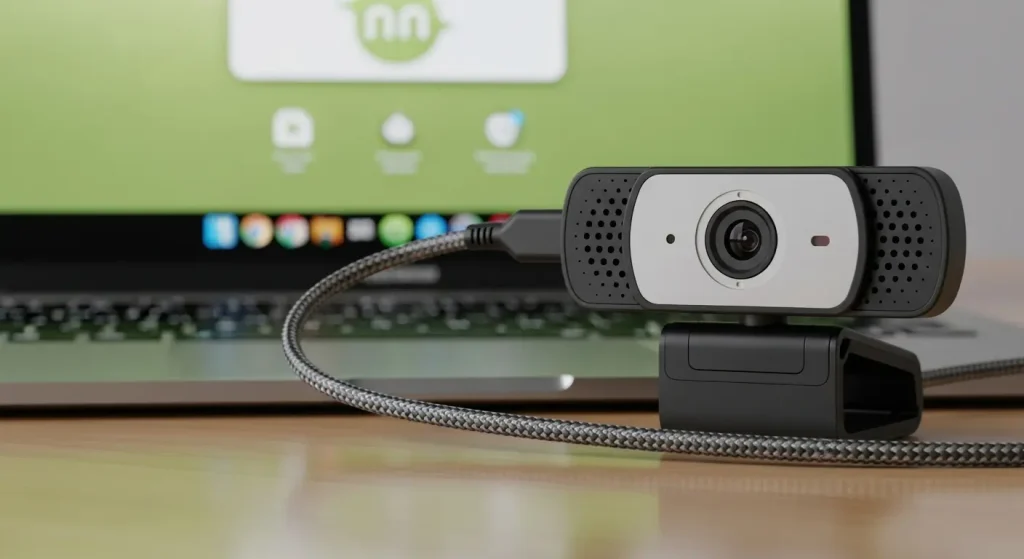
Szia Linux Mint felhasználó! Épp most szereztél egy új USB webkamerát, és szeretnéd, hogy tökéletesen működjön a Linux Mint rendszered alatt? Ne aggódj, ez a cikk azért van, hogy végigvezessen a folyamaton. A Linux Mint híres a hardverek jó támogatásáról, de néha szükség lehet egy kis kézi munkára, hogy minden tökéletesen működjön. Ebben a részletes útmutatóban mindent megtalálsz, amire szükséged lehet a webkamera sikeres beüzemeléséhez, a legegyszerűbb ellenőrzésektől a bonyolultabb hibaelhárítási lépésekig. Próbálunk a lehető legérthetőbbek lenni, hogy még a kezdők is könnyedén követhessék az utasításokat.
Első lépések: A legegyszerűbb ellenőrzések
Mielőtt bonyolult dolgokba kezdenénk, végezzünk el néhány alapvető ellenőrzést. Először is, győződj meg arról, hogy a webkamera megfelelően csatlakozik az USB portba. Néha egy laza kapcsolat is okozhat problémákat. Próbáld ki másik USB portba dugni, hátha a jelenlegi port hibás. Ha asztali géped van, próbáld ki a hátlapon lévő USB portokat, mivel ezek közvetlenebbül kapcsolódnak az alaplaphoz, és általában stabilabbak.
Ezután ellenőrizd, hogy a webkamera nem sérült-e. Ha van lehetőséged, próbáld ki egy másik számítógépen (akár Windows, akár macOS rendszert használón). Ha ott sem működik, valószínűleg a kamera a hibás, és nem a Linux Mint a probléma forrása.
A webkamera felismerésének ellenőrzése a rendszerben
Most nézzük meg, hogy a Linux Mint egyáltalán látja-e a webkamerát. Erre több módszer is létezik:
- lsusb parancs: Nyisd meg a terminált (Ctrl+Alt+T) és írd be az
lsusbparancsot, majd nyomj Entert. Ez kilistázza az összes USB eszközt, ami a gépedhez csatlakozik. Keresd meg a webkamerád nevét a listában. Ha megtalálod, akkor a rendszer legalábbis felismerte a hardvert. Például, ha a kamera egy „Logitech Webcam C920”, akkor ezt kell keresned a kimenetben. - v4l2-ctl parancs: A
v4l2-ctlegy parancssori eszköz a Video4Linux2 (V4L2) interfész vezérlésére. Ez az interfész felel a webkamerák és más videóeszközök kezeléséért Linux alatt. Írd be a terminálba av4l2-ctl --list-devicesparancsot. Ez kilistázza az összes videóeszközt a rendszeredben. Ha a webkamerád itt is szerepel, az jó jel. - Guvcview: A Guvcview egy grafikus felületű program, ami a webkamerák tesztelésére és beállítására szolgál. Telepítsd a terminálból a következő paranccsal:
sudo apt install guvcview. A telepítés után indítsd el a programot. Ha a webkamera helyesen működik, akkor a Guvcview ablakában látnod kell a kamera képét. Ha nem látod, a Guvcview felkínálja a lehetőséget, hogy kiválaszd a helyes eszközt a beállítások között.
Ha a webkamera nem jelenik meg az lsusb vagy a v4l2-ctl --list-devices parancs kimenetében, az azt jelenti, hogy a rendszer nem ismeri fel a hardvert. Ebben az esetben valószínűleg valamilyen driverprobléma áll fenn. Lépjünk tovább a következő szakaszra.
Driverek és modulok ellenőrzése
A legtöbb USB webkamera automatikusan működik Linux Mint alatt, köszönhetően a kernelbe épített drivereknek. Azonban néha szükség lehet a megfelelő modul betöltésére. Ehhez a következőket teheted:
- lsmod parancs: Ez a parancs kilistázza az összes betöltött kernelmodult. Keresd meg a „uvcvideo” modult a listában. Az „uvcvideo” modul a standard USB video class (UVC) eszközök drivere, és a legtöbb webkamera ezt használja. Ha az „uvcvideo” nem szerepel a listában, akkor be kell töltened a következő paranccsal:
sudo modprobe uvcvideo. Ezután ellenőrizd újra azlsmodparancs segítségével, hogy betöltődött-e a modul.
Ha a fenti lépések után sem működik a kamera, érdemes megnézni a kernel naplóit. A kernel naplói sok információt tartalmazhatnak a hardverekkel kapcsolatos problémákról. A naplókat a dmesg paranccsal tekintheted meg. A kimenet hosszú lehet, ezért érdemes szűrni a webkamerára vonatkozó üzenetekre. Például: dmesg | grep uvcvideo vagy dmesg | grep Camera. A naplókban keresd a hibákat vagy figyelmeztetéseket, amelyek segíthetnek a probléma azonosításában. Ha találsz valami furcsát, másold be a keresőbe, és nézd meg, hogy mások is találkoztak-e hasonló problémával.
Gyakori problémák és megoldások
Nézzünk meg néhány gyakori problémát és a hozzájuk tartozó megoldásokat:
- A kép túl sötét: Néhány webkamera gyárilag túl sötét képet ad. Ezt a Guvcview segítségével korrigálhatod. A Guvcview-ban állítsd be a fényerőt, a kontrasztot és a gamma értékeket, amíg a kép megfelelő nem lesz.
- A kép vibrál vagy zajos: Ez a probléma általában a rossz fényviszonyok miatt jelentkezik. Próbálj meg több fényt biztosítani a kamera előtt. Emellett a Guvcview-ban is állíthatsz a zajszűrés beállításain.
- A webkamera nem működik egy adott alkalmazással: Néhány alkalmazás nem támogatja a webkamerákat helyesen. Ebben az esetben próbálj ki egy másik alkalmazást. Ha az alkalmazás beállításaiban van lehetőség a webkamera kiválasztására, győződj meg arról, hogy a megfelelő kamera van kiválasztva.
- Engedélyezési problémák: Ritkán előfordulhat, hogy az alkalmazásnak nincs engedélye a webkamera használatára. Ellenőrizd az alkalmazás engedélyeit a „Rendszerbeállítások” -> „Adatvédelem” -> „Kamera” menüpontban. Győződj meg arról, hogy az alkalmazás engedélyezve van a webkamera használatára.
További tippek és trükkök
- Frissítsd a rendszered: Győződj meg arról, hogy a Linux Mint rendszered naprakész. A frissítések tartalmazhatnak hibajavításokat és új drivereket, amelyek megoldhatják a webkamera problémáit. Futtasd a
sudo apt update && sudo apt upgradeparancsot a terminálban. - Kernel frissítése: Extrém esetekben, ha a webkamerád nagyon új, előfordulhat, hogy a legújabb kernelre van szükséged a támogatásához. Azonban a kernel frissítése kockázatos lehet, ezért csak akkor tedd, ha biztos vagy benne, hogy tudod, mit csinálsz.
- Közösségi segítség: Ha semmi sem segít, fordulj a Linux Mint közösséghez. Sok fórum és online csoport létezik, ahol tapasztalt felhasználók szívesen segítenek. A probléma leírásakor minél több információt adj meg a webkameráról, a rendszeredről és a már kipróbált megoldásokról.
Reméljük, ez az útmutató segített a webkamerád beüzemelésében Linux Mint alatt. Ha bármilyen kérdésed van, ne habozz feltenni a hozzászólásokban! Sok sikert a videokonferenciákhoz és a streameléshez!
